在Windows 11 PC上访问BIOS,您可以配置必需系统设置,包括启动设备优先级,日期和时间以及安全功能,例如密码和安全启动。想知道如何在Windows 11上输入BIOS?通常,您可以在初始引导过程中按特定键来访问它。另外,您可以遵循本文中共享的其他方法。
在Windows 11上按特定的键是访问BIOS的方法是最广泛的方法。但是,重要的是要注意,根据您的计算机品牌,进入BIOS有不同的键。在这里,我们收集了有关通用计算机品牌及其访问BIOS Windows 11的相应键的信息。
访问BIOS Windows 11的不同品牌的钥匙11
戴尔:F2/F12
惠普(惠普):ESC或F10
联想:F1/ F2,FN + F2,或输入后面F1
ACER:del/f2
华硕:DEL/F2/F10
微软表面:按下电源按钮时,请按并按住设备上的音量按钮。
东芝/三星/英特尔/阿斯罗克/原始PC:ESC,F1,F2或F12
MSI / GIGABYTE / EVGA / ZOTAC / BIOSTAR:的
或者,您可以访问计算机品牌的官方网站进行仔细检查,并获得有关在Windows 11中输入BIOS的详细指南。
在Windows 11上输入BIOS的其他方法
如果您不想花时间检查品牌官方网站上的详细信息,或者出于各种原因按键在Windows 11上遇到困难,则也可以尝试以下方法。
方式1。通过设置在Windows 11上输入BIOS
设置可以是一个直接的实用程序,可以帮助您无需重新启动即可在Windows 11上输入BIOS。如果您的计算机使用UEFI固件,则通过这些功能来访问BIOS的一种更简单的方法。此方法也适用于Windows 10。
步骤1。选择工具栏上的Windows按钮,然后选择“设置”,或使用Win + i快捷方式访问设置。如果使用触摸屏,请从右边缘滑入并选择“设置“。
步骤2。在设置主窗口中,导航到“更新和安全性“。
步骤3。点击“恢复“在左面板中,定位”高级启动”,然后单击“现在重新启动“。
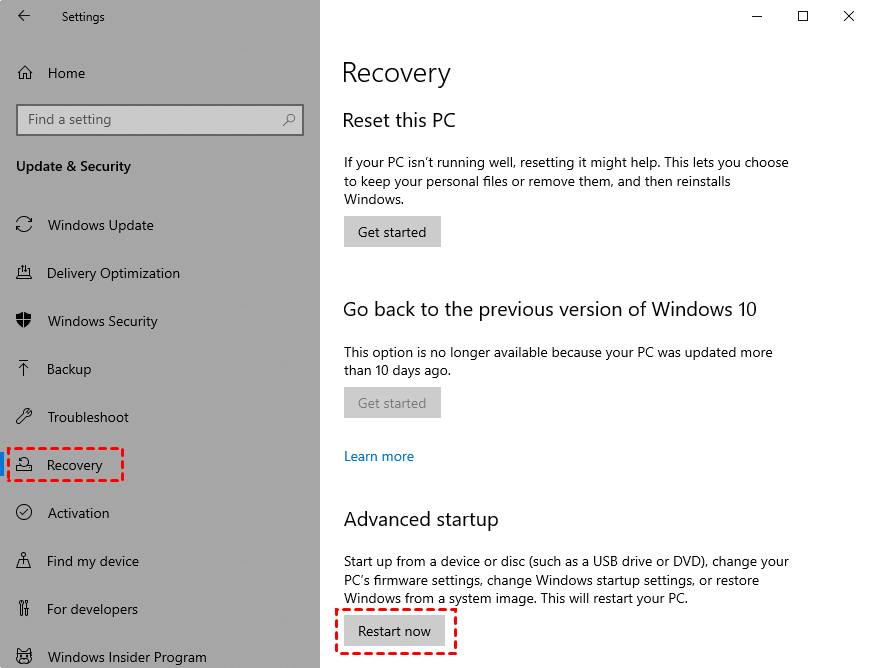
步骤4。出现启动选项窗口后,单击“故障排除“。
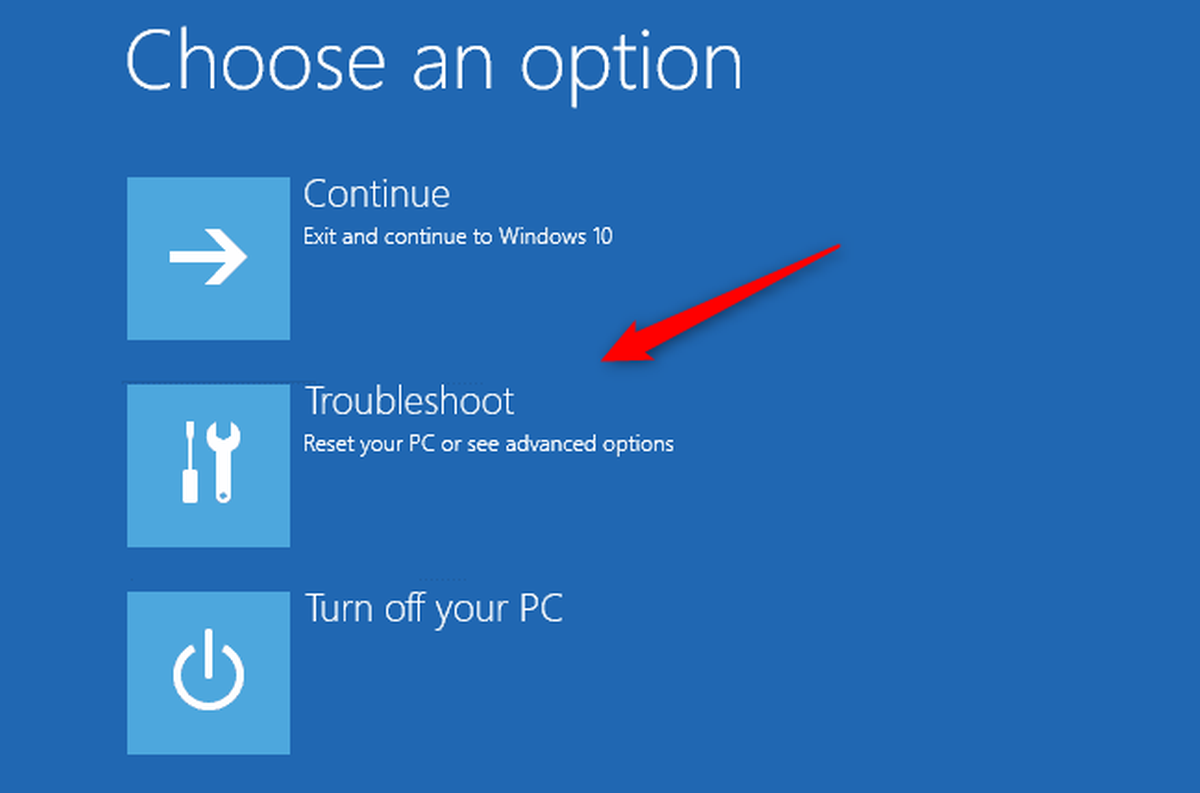
步骤5。选择 ”先进的“ 选项。
.png)
步骤6。点击“UEFI固件设置”列表。
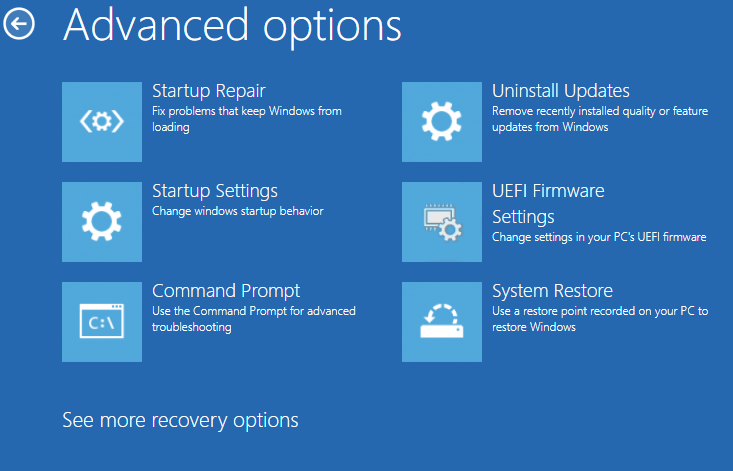
步骤7。最后,选择“重新启动”要访问UEFI BIOS。这将介绍BIOS设置实用程序接口,使您可以修改BIOS设置。
方式2。通过Windows终端访问Windows 11上的BIOS
通过PowerShell或命令提示实用程序输入特定命令,您可以在Windows 11中访问BIOS。
步骤1。访问“开始”菜单并搜索“Windows终端“。然后单击搜索结果中的应用程序。
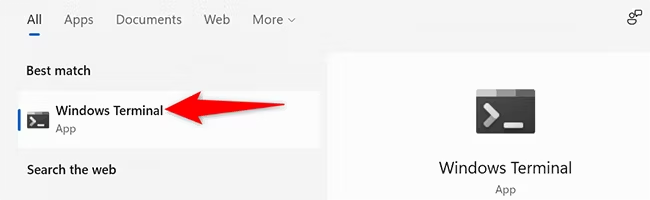
步骤2。在Windows终端中,输入以下命令,然后按Enter;此命令在PowerShell和命令提示中均功能。
关闭 /r /o /f /t 00
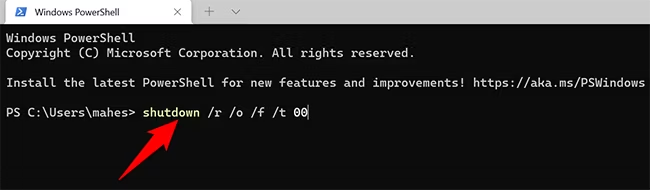
此命令将启动重新启动,其中适合访问BIOS的选项。
步骤3。达到“选择一个选项”屏幕,导航到故障排除>高级选项>UEFI固件设置,然后单击“重新启动“。然后,您的PC将进入BIOS模式。
路3。快速使用IEMOA分区助手在Windows 11上输入BIOS
可以将第三种方法视为最简单的方法:利用IEMOA分区助理专业人员提供的UEFI BIOS启动选项经理。只需单击几下,您就可以在Windows 11上有效访问BIOS并进行配置。
无论您使用的计算机品牌如何,例如戴尔,惠普,联想,华硕等,此工具都可以快速在Windows 11上输入BIOS或轻松地管理启动设备。该工具提供了7个功能强大的功能,使您能够解决各种与BIOS相关的方案。
笔记:Windows Server用户可以下载IEMOA分区助理服务器版。
步骤1。安装IEMOA分区助手,在顶部菜单中单击“工具”,然后选择“ UEFI BIOS启动选项管理器”功能。
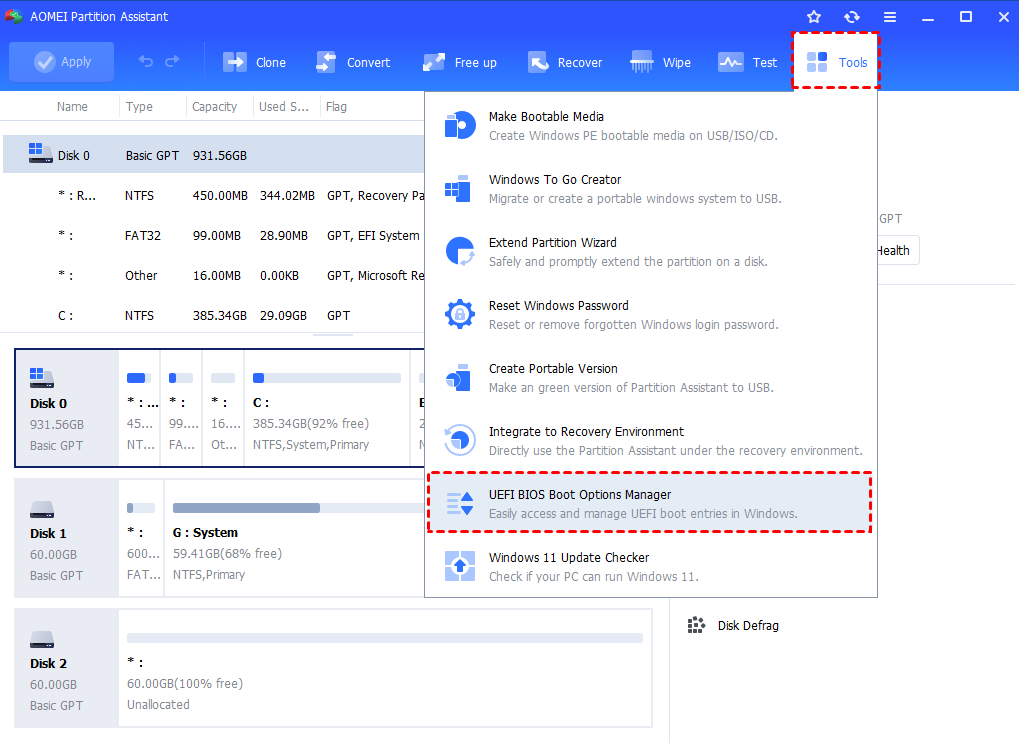
如果您的系统驱动器是MBR ONE,则单击该工具后,您将收到一条消息,仅当当前系统磁盘是GPT分区类型时,该功能才可用。
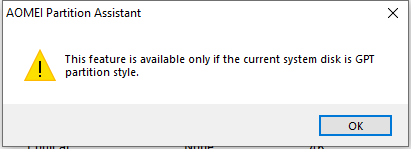
在GPT驱动器上,UEFI启动选项管理器将弹出。在此接口中,将显示计算机上的所有UEFI启动订单,您可以管理它们。
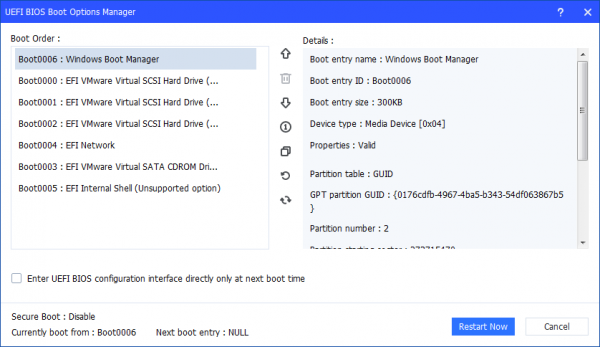
1。如何更改启动选项
单击启动选项,然后在上下单击按钮以更改计算机的引导序列。

2。如何删除启动选项
单击不可用或不需要的引导选项以删除引导选项。在删除启动选项之前,请谨慎。对于系统启动和安全性,它将无法删除当前启动选项。

3。如何Nable一次性启动条目
单击启动选项,然后单击按钮以启用一次性启动条目。单击该选项后,计算机将仅在系统启动时才从此条目启动。在该条目中的PC启动后,PC将从默认的第一个条目启动。

4。如何备份启动选项
单击您要备份的引导选项以进行备份,以便在必要时恢复。

在您的PC上选择一个位置,然后单击“节省”保存备份。

然后备份将创建一个。面具文件。

5。如何还原引导选项
单击以还原启动选项,如果分区或引导文件丢失或损坏,则备份。

找到。点您备份并选择它以还原。

如果您对带有分区助手的启动条目进行了备份,并且您的系统无法引导,则还可以使用分区助手创建可引导媒体并恢复Winpe下的启动条目。
6.如何刷新启动选项
单击按钮以刷新引导选项。 “刷新”按钮并不意味着重置。如果您已经修改了启动选项,则该按钮无助于重置引导选项。

7。如何一次启动到UEFI BIOS启动选项一次
请单击选项“仅在下一个引导时间直接输入UEFI BIOS配置接口”。

如果您打勾此选项,则计算机将在下一个引导时间直接启动到UEFI BIOS配置接口。该选项执行一次后,您的计算机仍将从默认的第一个条目启动。

在下一个系统启动期间,无需按任何热键,例如DEL或F12。这样,将启动UEFI BIOS启动管理器,以便您可以轻松更改引导序列或配置其他BIOS设置。
管理启动选项后,您可以单击“现在重新启动”按钮在需要时立即重新启动计算机。

结论
如何在Windows 11上输入BIOS?通过遵循共享方法,很容易实现目标。如果您已经下载了IEMOA分区助理,则此工具将为您带来更多惊喜。例如,一旦您在Windows 11上访问BIOS的过程中遭受数据丢失,您就可以使用其恢复数据功能恢复丢失的数据。
当您计划升级设备时,还建议您尝试克隆磁盘和OS迁移。此外,诸如App Mover,重复文件查找器,删除大文件,分配可用空间等的功能可以有用且实用,对您的存储扩展。
